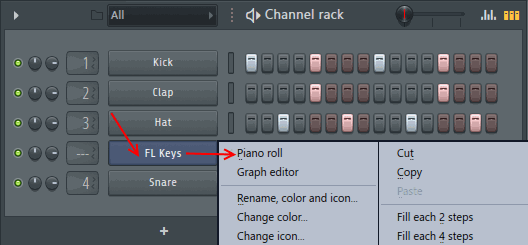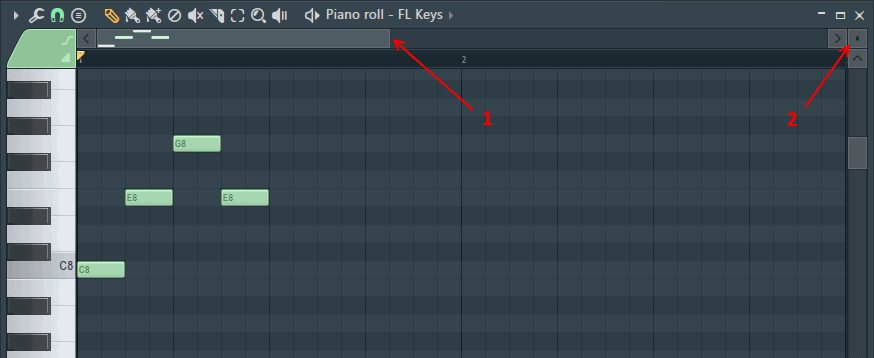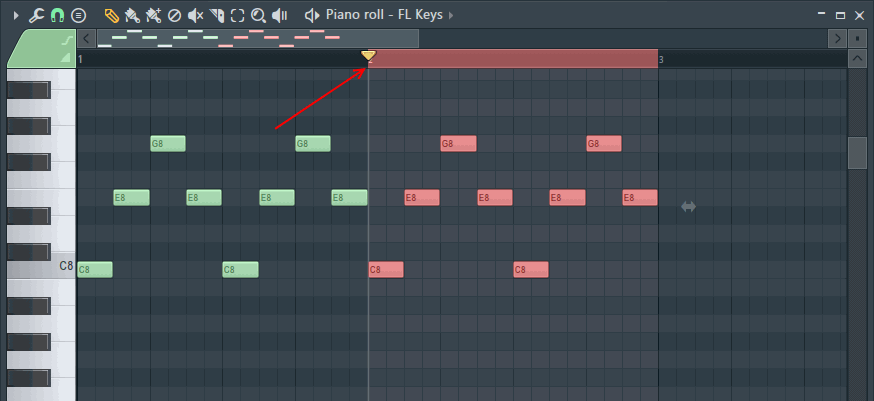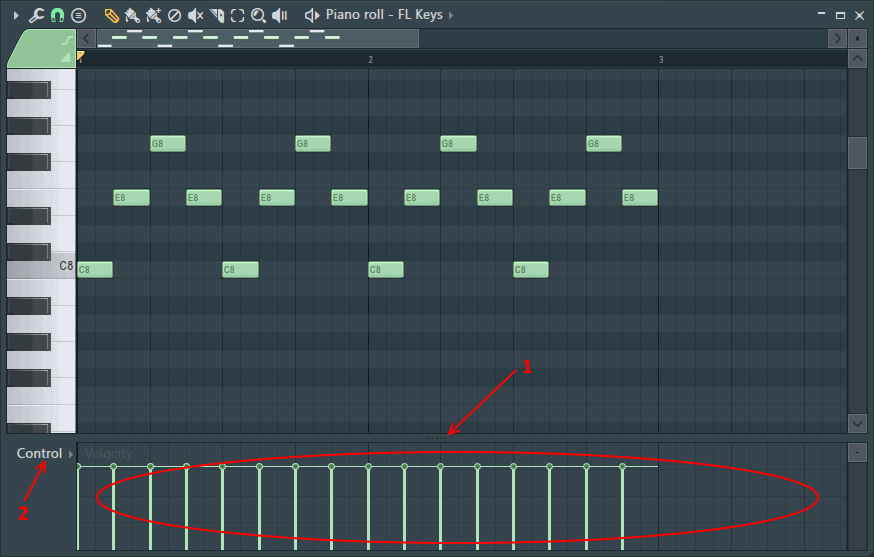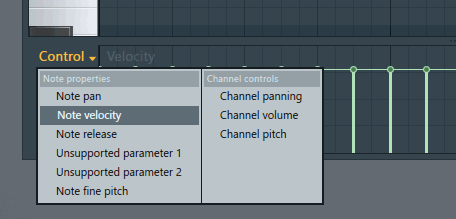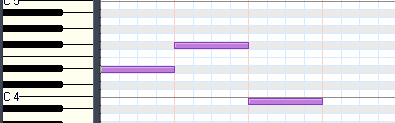Что такое piano roll
Fl Studio – Знакомство с Piano roll
Пошаговый секвенсор — очень удобное средство конструирования барабанных лупов.
Классический барабанный луп — это фрагмент барабанной партии, записанный в определенном темпе. Причем длина лупа кратна целому числу тактов. Если воспроизводить такой фрагмент в цикле (отсюда и название Loop — петля, двигаться по кругу), то создастся ощущение непрерывной игры. Лупы могут быть не только барабанными, но и мелодическими (грувами). Зацикленный грув вызывает ощущение непрерывной игры.
Но для работы с партиями мелодических инструментов он не так хорош. Подготовленному музыканту привычнее работать с нотными записями. К сожалению, далеко не каждому талантливому человеку судьба дала возможность обучиться теории музыки. Видимо, разработчики программ осознали, что не все пользователи смогут выразить музыкальную идею нотами. А каждая фирма заинтересована в увеличении числа покупателей ее продукции. Найденное решение просто и на удивление удобно. Мы называем его образно — “отпечатки клавиш”. Для редактирования отпечатков клавиш в FL Studio предназначено окно Piano roll.
Перейдем на паттерн № 4 (пока пустой) и создадим партию баса, но уже средствами окна Piano roll. Вообще, чтобы избежать путаницы, прежде чем создавать какую-то партию, следует определить средство, в котором это будет сделано, — пошаговый секвенсор или редактор отпечатков клавиш. С точки зрения FL Studio последовательности нот, созданные в окнах Step sequencer и Piano roll, — совершенно разные объекты. Допустим, вы создали партию в пошаговом секвенсоре. Если открыть окно отпечатков клавиш для данного канала данного паттерна, то вы не увидите каких-либо отпечатков. Однако при воспроизведении партия, записанная в пошаговом секвенсоре, будет звучать, несмотря на отсутствие ее следов в редакторе отпечатков клавиш. Если нарисовать отпечатки клавиш, то при воспроизведении паттерна одновременно будут звучать обе партии — запрограммированная в пошаговом секвенсоре и записанная в редакторе отпечатков клавиш. Это может привести
к путанице.
Итак, выберем канал Triangle 303 и откроем окно Piano roll (рис. 2.12) нажатием клавиши или кнопки (View piano roll), расположенной на панели Shortcut.
Попытаемся провести параллель между способом представления музыкальной информации в окне Piano roll и традиционной нотной записью. В окне Piano roll вместо пяти нотных линеек — 128, по одной линейке для каждой ноты, которую способен воспроизводить синтезатор (виртуальный или аппаратный). Такое количество нотных линеек позволяет обойтись без ключей и знаков альтерации. И это еще не все. Для того чтобы не нужно было постоянно пересчитывать нотные линейки, в окне редактора Piano roll отображается виртуальная клавиатура, подобная фортепианной. Каждая нотная линейка начинается от определенной клавиши. Клавиши можно как бы нажимать, щелкая на них мышью. Вы немедленно услышите звучание соответствующей ноты. Это помогает ориентироваться в линейках на слух.
По сути дела, клавиатура — это вертикальная ось системы координат, в которой вам нужно записывать музыку. А горизонтальная ось — это, конечно, ось времени. Правда, время здесь измеряется в музыкальных единицах — тактах и долях. На рабочем поле окна видны линии, обозначающие границы тактов и их долей.
Запись музыки в окне Piano roll действительно выглядит как последовательность отпечатков клавиш. Отпечаток необходимой клавиши начинается и заканчивается в необходимые моменты музыкального времени. На экране он отображается ярким прямоугольником.
В строке заголовка окна Piano roll расположены кнопки выбора инструментов. Для записи отпечатка клавиши предназначен инструмент (Draw), для удаления — инструмент (Delete). Однако удобнее всего удалять ненужные отпечатки инструментом (Draw), используя при этом не левую, а правую кнопку мыши.
Отпечаток клавиши можно перетаскивать по вертикали и горизонтали, можно изменять его длину. Для выполнения этих операций нет специального инструмента — можно пользоваться инструментом (Draw).
Для изменения масштаба отображения отпечатков клавиш по оси времени следует захватить кнопку (Zoom time) и перетащить указатель мыши вверх или вниз. Масштаб отображения отпечатков клавиш по вертикали переключается кнопками / (Keyboard view mode: large / small). Кнопка (Keyboard view mode: names) включает режим, при котором вместо черно-белых клавиш виртуальной клавиатуры отображаются алфавитно-цифровые обозначения нот, что удобно при работе с ударными инструментами.
В окне редактора отпечатков клавиш есть много других полезных инструментов. Можно заранее настроить инструмент (Draw) на запись не отдельных звуков, а целых аккордов. Можно разрезать отпечатки клавиш, рисовать последовательности отпечатков одним движением, можно прослушивать, как звучат отпечатки клавиш. А сейчас с помощью инструмента (Draw) нарисуем партию баса, аналогичную той, что запрограммирована в паттерне № 3 с помощью пошагового секвенсора.
Окно Piano roll разделено на две секции горизонтальной границей, перемещаемой с помощью мыши. Верхняя секция содержит собственно редактор отпечатков клавиш, а нижняя — графический редактор параметров синтеза звука. Одновременно можно редактировать только один из параметров. По умолчанию выбран параметр Velocity (скорость нажатия клавиш).
Допустим, нужная партия записана средствами окна редактора отпечатков клавиш. Взглянем на окно пошагового секвенсора.
Изменился способ представления музыкальной информации — вместо нижнего ряда кнопок появилось поле предварительного просмотра отпечатков клавиш. Щелчок на этом поле открывает окно Piano roll.
Поле предварительного просмотра отпечатков клавиш отображается при усло-вии, что ни одна из кнопок пошагового секвенсора для данного канала данного паттерна не находится в нажатом состоянии.
FL Studio – путь джедая (Часть 1).
Как-то раз вернувшись домой, наслушавшись всевозможной электронной музыки, которая оказалась на плеере, ты решил, что пора бы тоже подарить этому миру пару хитов. Естественно перед тем, как покупать дорогостоящее оборудование и с головой окунаться в сферу профессионального музыкального продюссирования, хочется просто, забавы ради, попробовать и «пощупать», а что же это такое создание электронной музыки на компьютере…
В данном цикле статей я хочу осветить процесс создания музыки в программе FL Studio.
Всех кому интересно, как порадовать друзей и знакомых новым произведением Вашего искусства прошу под кат.
Введение
Музыкальный трек в FL Studio, составляется из фрагментов именуемых pattern (паттернами). Каждый такой паттерн состоит из последовательностей нот, заданных одному или нескольким каналам (channels). Размер паттерна кратен четвертям, минимальный размер паттерна – одна четверть. Такты в FL Studio имеют по умолчанию размер 4/4(в настройках проекта размер можно изменить) и в редакторе паттернов такты разделены более светлыми линиями сетки и подписаны сверху цифрами по порядку. Паттерн состоит из нот, тон которых лежит в пределах 10 октав, минимальная длительность ноты – одна сто двадцать восьмая.
Интерфейс FL Studio
Общее правило, чтобы изменить положение какого-либо регулятора, надо нажать на него левой кнопкой мыши и не отпуская кнопку передвинуть мышь вниз чтобы убавить или вверх, чтобы прибавить. Также можно изменять положение роликом мыши, когда курсор находиться над регулятором.
Интерфейс выглядит так (прокомментировано только самое важное на первом этапе освоения).
Step Sequencer
Step Sequencer содержит в себе список каналов и используется для редактирования паттернов. Номер редактируемого паттерна отображается сверху (см. первый скриншот), а также он выделен оранжевым цветом в плейлисте.
Каждая строка – это один канал, этот канал может быть либо синтезатором (канал который генерирует звук на основе заданных нот), либо семплером (канал который использует уже готовые звуки (семплы)). 
На скриншоте видно, чтобы заставить звучать ту или иную ноту, нужно нажать на соответствующий ей прямоугольник, для того чтобы определить тон ноты, следует открыть окно с клавишами и выбрать нужную, также можно изменить параметры ноты.
Также можно клонировать или удалить выбранные каналы. Выбор осуществляться правым кликом мышки на сером прямоугольнике справа от названия канала. Левый клик выбирает/снимает выделение со всех каналов сразу.
Чтобы переместить канал выше/ниже следует удерживая клавишу ALT стрелку ВВЕРХ/ВНИЗ. Также можно двигать несколько выделенных каналов одновременно.
Выбранные каналы можно объединить в группу, для этого есть пункт меню Channels – Group selected.
Playlist
Плейлист используется для редактирования трека в целом. Он состоит из двух частей, в первой находится список паттернов данного проекта, во второй клипы автоматизации (Automation Clips) и аудио клипы (Audio Clips), также сюда можно и паттерны вставлять. 
Чтобы нарисовать паттерн надо щёлкнуть левой кнопкой мыши на нужном месте (в режиме карандаш или кисть, естественно), чтобы удалить паттерн нужно щёлкнуть правой на нём.
Для выделения не обязательно переключать инструмент, достаточно удерживать клавишу CTRL, также чтобы что-то обрезать можно удерживать клавишу SHIFT.
Чтобы выделить всю строку данного паттерна достаточно кликнуть на маленький прямоугольник справа от его названия.
Паттерны как и канал можно перемещать, клонировать и удалять. По одному или сразу несколько (команды для этого находятся в контекстном меню паттерна или меню плейлиста в пункте, Patterns).
Для объединения нескольких паттернов в один надо их выделить и в контекстном меню выбрать Merge selected.
Для объединения нескольких «прямоугольников» одного паттерна в один надо в контекстном меню выбрать Flatten selected.
Чтобы выделить всю строку данного паттерна достаточно кликнуть на маленький прямоугольник справа от его названия.
Piano Roll
Непосредственно редактор мелодии. Окно состоит из панели инструментов, аналогичной той, что в плейлисте, нотного стана слева, окна ввода нот по центру и окна параметров снизу. 
Логика проста, один прямоугольник – одна нота, длинна прямоугольника – длительность ноты.
Большинство операций производиться также как и в плейлисте, только чтобы скопировать и перенести выделение надо удерживать SHIFT.
Чтобы увеличить длительность достаточно потянуть за правый край ноты, но если включен CAPSLOCK на клавиатуре, то менять размер можно и за правый край.
Кроме того в режиме CAPSLOCK, при изменении размера выделенной области он будет меняться целиком, при выключенном же будут меняться только размеры нот по отдельности.
Привязка к сетке действует также как и в плейлисте.
Mixer
Чтобы привязать какой-нибудь канал к треку микшера следует в окошке FX окна Channel Settings выбрать цифру нужного трека, либо в микшере нажав правой кнопкой на нужном треке, выполнить Link Selected Channels — To this track (Либо CTRL+L на клавиатуре). В последнем случае к данному треку привяжутся все выбранные каналы. Если выполнить Link Selected Channels — Starting from this track (SHIFT+CTRL+L), то выбранные каналы привяжутся по-порядку к каждому треку начиная с выбранного.
Browser
Channel Settings
Настройки канала. Для начала достаточно знать, в верхней части расположены регуляторы громкости, баланса и питч, рядом с которым регулируется величина отрезка регулирования питча в октавах. Правее окошко FX номер в котором соответствует треку микшера к которому привязан данный канал.
Ниже расположено несколько вкладок. Про назначение их постараюсь объяснить в части второй.
С места в карьер
Итак. Вдоволь начитавшись и насмотревшись картинок хочется уже что-нибудь сочинить.
Создадим новый проект использовав готовый трансовый шаблон. Для этого выполняем File – New from template – Genere — Trance.
В первом паттерне сделаем ударную партию: 
Устанавливаем режим воспроизведения в pat (жёлтый квадратик сверху) и жмём на Play или на пробел. Слушаем. Останавливаем воспроизведение, ещё раз нажав пробел или Stop сверху.
Во втором паттерне сделаем бас партию. Открываем Piano Roll для канала Trance Bass (правый клик на названии канала Trance Bass – Piano roll). Рисуем там примерно вот так:
В третьем паттерне тоже будет бас партия. Открываем Piano Roll для канала Trance Bass и рисуем:
Во третьем и четвёртом паттерне создадим небольшую мелодию:
Теперь откроем Playlist и расставим паттерны как-то так.
Устанавливаем режим воспроизведения в song (вся песня). Слушаем. Радуемся.
То что получилось у меня забираем здесь:
Проект Fl Studio
Рендер MP3 (128kbps)
Рендер MP3 (320kbps)
Конечно работа над треком не заканчивается, но курс молодого бойца музыкального фронта пройден.
To be continued…
UPD: приму в комментах пожелания и предложения по поводу того, что бы вы хотели увидеть в следующих статьях.
Fl studio изучаем пианоролл
Данная статья является частью цикла статей «Fl Studio»
Всё что мы с вами рассмотрели до этого относилось к созданию ударных инструментов. Это мы делали прямо в окне стойки инструментов. Тогда как для создания сложных мелодий разложенных по октавам и нотам необходимо использовать пианоролл. Чтобы вызвать окно пианоролла нажмите правой кнопкой мыши по кнопке инструмента для которого вы хотите создать мелодию, и в появившемся меню выберите Piano roll. В нашем случае надо нажать по инструменту FL Keys. Это окно где вы сейчас попробуете создать свою первую мелодию.
Для того чтобы рисовать ноты выберите инструмент карандаш или кисть (без +), и просто нажмите на нужном вам месте левой кнопкой мыши. Для того чтобы изменить длину ноты подведите к её краю курсор мыши, чтобы он стал такого вида 

Содержание
Инструменты пианоролла [ править ]
Посмотрите на верхнюю часть инструментов окна пианоролла:
Запомните и опробуйте все инструменты.
Давайте рассмотри 1 из самых важных инструментов, это инструмент привязки 
В общем чем меньше число тем более точные настройки. Попробуйте все режимы (порисуйте по перемещайте, изменяйте размеры) и увидьте между ними разницу!
Масштабирование содержимого [ править ]
Для того чтобы масштабировать размеры содержимого окна пианоролла просто перетащите верхний скролл за его край (так как бы вы удлиняли ноту) см. картинку ниже, цифра 1. Для того чтобы масштабировать окно по вертикали воспользуйтесь иконкой под цифрой 2 (нажмите и перетащите вверх/вниз):
Копирование, перемещение, выделение нот [ править ]
Также в пианоролле работают горячие клавиши:
Зацикливание отрезка [ править ]
Для зацикливания определённого участка пианоролла нажмите на клавиатуре клавишу Ctrl (удерживайте нажатой), и нажмите-и-перетащите по временной шкале в верхней части пианоролла. Вы увидите красную область, этот участок зациклится (станет лупом) см. картинку ниже. После этого нажмите кнопку воспроизведения.
Вы услышите и увидите, что у вас будет проигрываться только этот красный участок. Для отмены зацикливания просто щёлкните двойным щелчком по свободному месту (в этой же временной шкале).
Индивидуальные настройки ноты [ править ]
Каждый столбик это 1 нота, а высота это громкость ноты (сила нажатия на клавишу). Попробуйте изменить их высоту (просто нажмите выбрав инструмент карандаша или кисти), воспроизведите, и вы услышите как меняется их громкость. Также громкость нот можно менять «Каскадом» для этого нажмите правую кнопку мыши и ведите в сторону.
Посмотрите на левую часть окна пианоролла и найдите там надпись Control цифра 2 на картинке выше, нажмите и вы увидите выпадающий список.
По умолчанию выбрано Note velocity (громкость или точнее сила нажатия клавиши) выберите Note pan (панорама) и вы увидите как у вас поменяется внешний вид нижнего окна. Попробуйте поменять настройки нот и вы услышите как звук звучит в правой и в левой колонке/наушнике. Также попробуйте выбрать Note fine pitch (тонкая подстройка высоты тона ноты), попробуйте поменять настройки нот и вы услышите, что теперь ноты «расстроены», то есть таким образом вы можете немного сдвинуть тон ноты вверх/вниз (расстроенный инструмент).

Note release, Unsupported parameter 1 и Unsupported parameter 2 пока пропустим (они так сейчас называются потому, что у плагина Keys который мы сейчас используем эти параметры не используются, на других плагинах они могут называться по разному).
Channel volume, Channel panning и Channel pitch также пока пропустим, они не имеют столь важного значения.
Внешний вид стойки инструментов для отображения пианоролла [ править ]
Создайте партию ударных и мелодию (в 4 такта) как на картинке ниже. Такты обозначаются во временной шкале (под цифрой 1 на картинке). Обратите внимание, что вы видите все удары, но не видите всей мелодии, а только первый такт. Для того, чтобы поменять вариант отображения нот в стойке инструментов нажмите по переключателю 2. Первый вид удобнее для написания ударных, а второй для просмотра мелодии.
Накипело или почему Вам пора взять ответственность за свое муз. развитие
Пиано ролл, как рак разлагающий ваши музыкальные мозги.
Бесчувственные и бессмысленные кубики лишенные музыкального смысла, которые в перспективе приводят к деградации вашего музыкального мышления.
Пожалуй именно такой эпиграф я бы выбрал к данной статье.
Вы умеете читать и писать?
Сегодня можно обойтись без этого, есть аудио книги, можно надиктовать вашу речь на смартфон и он сам ее переведет в текст.
Правда Вы не сможете его прочитать, но ведь это не важно?
Зачем писать «велосипед», ведь вы говорите веласипед или почему мы до сих пор пишем што, как что?
Именно так выглядит для меня позиция, при которой человек, который хочет стать музыкантом, отказывается изучать язык музыки и пользуется костылями в виде пиано ролл.
Нет… конечно в нем есть польза
Написание партии ударных, редактирование миди и т.д
Но, каким образом можно видеть все партии одновременно, понимать смысл музыкальных знаков, гармонии и многое другое в этом безсмысленном нагромождении значков?
Например, если в пиано ролл записаны такие ноты
Это Eb минор, это Ми минор? Соль мажор?
Если вы не видите разницы, то поясню:
В одном случае мелодия оканчивается на устойчивой ступени (G-Em), во втором на неустойчивой (Ebm).
Это абсолютно разные музыкальные смыслы.
Продолжая сочинять музыку таким образом, вы просто продолжаете плыть в темноте и порождать музыкальную безграмотность.
Доказывать, что пиано ролл это плохо, а ноты это хорошо, это моветон для любого образованного музыканта.
Если вы считаете, что я не прав, то забудьте буквы, числа, не читайте книги, а когда хотите, что-то записать используйте каракули или символы обозначающие ваше послание — ведь это будет, по сути, то же самое.
Музыка — это язык звуков.
Наилучшая система для для записи и понимания звуков это нотная система, так как несмотря на свое несовершенство. она позволяет отображать огромное количество деталей, которые непонятны немузыкантам. Отличие ступеней, ритма, формы, фразировки — все это постигается через ноты и воссоздается через нотное мышление.
Я даже не хочу упоминать здесь о том, что величайшие шедевры музыкальной мысли просто невозможно постигнуть другим способом кроме как через ноты.
Не существует и не может существовать музыканта, который бы смог написать симфоническую партитуру с помощью пиано ролл.
Нотная запись также необходима музыке, как и письменность литературе.
Поэмы существовали до появления письменности, но письменность дала нам философию, поэзию, науку высочайшего уровня.
Да, музыка существовала и существует без нотной письменности, но только ее наличие позволяет существовать оркестрам, хорам, великой музыке.
Музыкантом может называться только человек знающий и владеющий нотной письменностью.
Сама возможность оспаривания данного утверждения близка к безумной. Буквально 20-30 лет назад, никому бы в голову не пришла возможность изучать музыку, а тем более создавать ее без знаний нот.
Что ж, скажем спасибо великим пропагандистам фл студио, которые хотели, как лучше, а получилось, как всегда.
Выучив 6 аккордов на гитаре вы не станете гитаристом, а научившись тыкать кубики в пиано ролл, вы не станете музыкантом.
Бессмысленно тыкать мышкой в пиано-ролл можно научить любого человека без слуха и музыкальных данных, и такие эксперименты я тоже проводил, но об этом я расскажу вам как нибудь позже.
P.S. Хватит оправдываться и выдавать желаемое за действительное. Дети в 6 лет учат ноты за 1 неделю. Если, кто-то будет продолжать оставлять комментарии на моем сайте или блоге о том, что ему якобы не понятно что-то по причине отсутствия пиано ролл он получит вечный бан.
Покупайте курс по теории музыки и через месяц все вопросы будут сняты. Нет возможности, возьмите любой учебник и потратьте 1-2 часа времени. Именно столько нужно для того, чтобы научиться читать ноты.
По большей части вам нужно будет выучить ноты в 2-х октавах это всего 14 символов!
В русском языке 33 буквы.
Вам для уверенного чтения и написания нот нужно начать с 14!